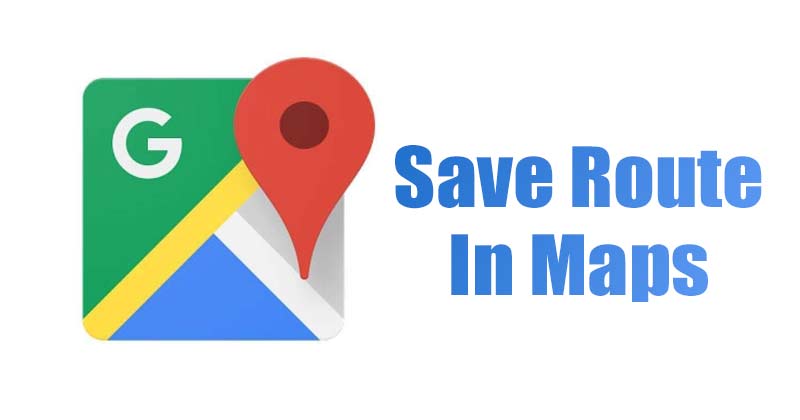
O Google Maps é o aplicativo de navegação mais popular disponível para computadores e dispositivos móveis no momento. Em comparação com outros aplicativos de navegação para Android, o Google Maps oferece mais recursos e opções.
Se você é um usuário ativo do Google Maps, pode estar confiando no aplicativo para dispositivos móveis para encontrar rotas passo a passo nas proximidades marcos e muito mais. Em algum momento, você pode até querer salvar uma rota no Google Maps.
Salvar rotas ou direções no Google Maps é uma boa ideia porque libera você do incômodo de inserir manualmente os locais. Mas, infelizmente, não há um método direto de salvar as rotas.
Portanto, você precisa confiar na opção”Pin”para salvar suas rotas no Google Maps. Quando você fixa uma rota no Google Maps, ela aparece na seção de rotas fixadas. Por isso, neste artigo, compartilharemos um guia passo a passo sobre salvar um trajeto no Google Maps. Vamos conferir.
Etapas para salvar um trajeto no Google Maps para Android
Importante: a opção de fixar trajetos é disponível apenas nas versões Android e iOS do aplicativo. Não está disponível para usuários de computador.
1) Como salvar o trajeto no Google Maps
Aqui usamos o Android para demonstrar o processo. Obviamente, você também precisa implementar as mesmas etapas em seus dispositivos iOS. Veja o que você precisa fazer.
1. Abra o aplicativo Google Maps em seu smartphone Android.
2. No lado direito do Google Maps, toque no ícone de direção conforme mostrado abaixo.
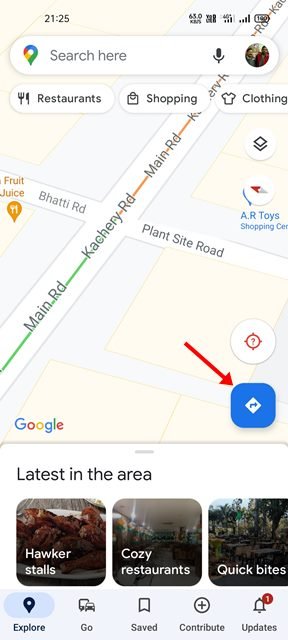
3. Você precisa digitar o local de origem e destino na próxima tela. Além disso, defina sua forma preferida de chegar ao seu destino.
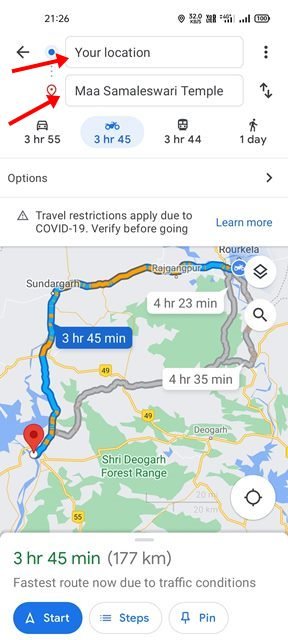
4. Agora, na mesma página, role para baixo até a parte inferior e você verá uma opção Pin .
5. Toque na opção Fixar para adicionar esta rota à sua lista de rotas fixadas.
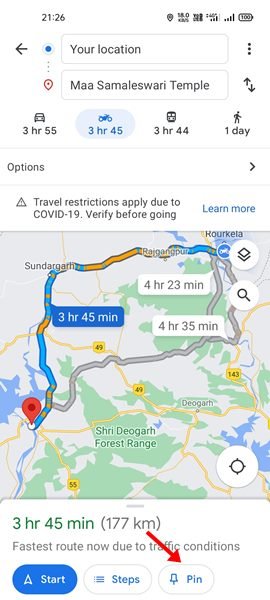
É isso aí! Você terminou. É assim que você pode salvar um trajeto no Google Maps para Android.
2) Como visualizar os trajetos fixados
Os trajetos que você fixou aparecem em a seção”Ir”do Google Maps. A seção Ir é exibida na tela principal do Google Maps.
1. Em primeiro lugar, abra o Google Maps no seu dispositivo Android.
2. Em seguida, toque na opção Ir na parte inferior da tela.
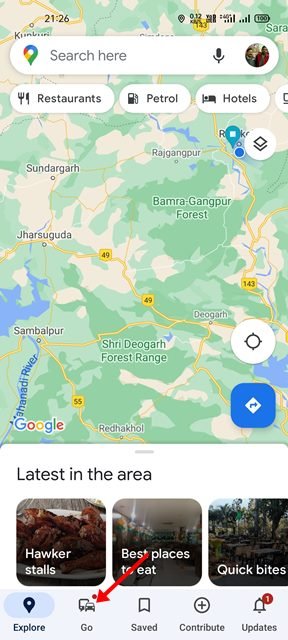
3. Agora, você verá todas as suas rotas fixadas.
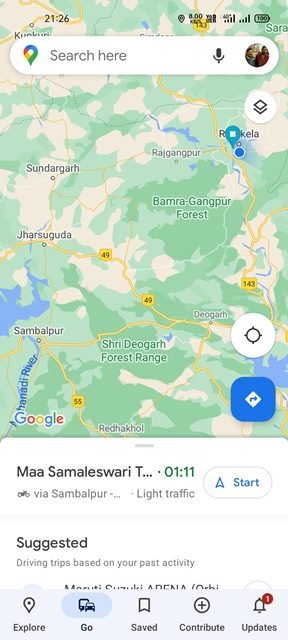
É assim que você pode ver todos os seus pins salvos no Google Maps.
3. Como remover rotas fixadas
Remover rotas fixadas é relativamente fácil, especialmente no Google Maps para Android. Você precisa seguir algumas das etapas simples compartilhadas abaixo.
1. Primeiro, abra o aplicativo do Google Maps no seu dispositivo.
2. Em seguida, toque no botão Ir, conforme mostrado abaixo.
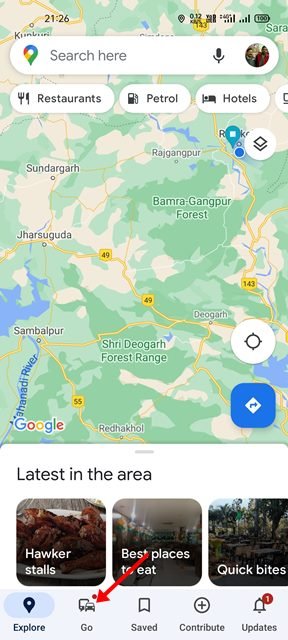
3. Na próxima tela, selecione a rota que você deseja remover.
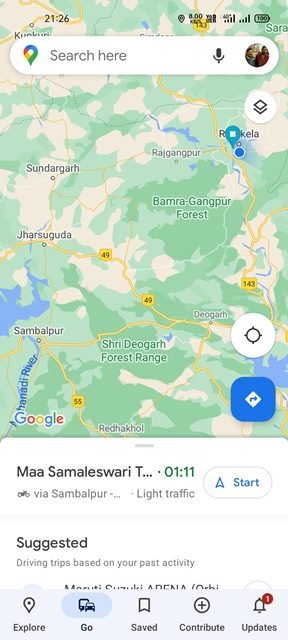
4. Quando terminar, toque na opção Fixado na parte inferior. Isso removerá a rota da lista Fixada.
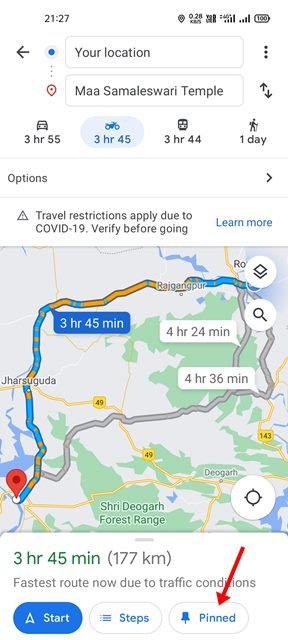
Embora não haja uma opção direta para salvar uma rota no Google Maps, a opção Pin funciona de maneira excelente e faz o trabalho. Espero que este artigo tenha ajudado você! Por favor, compartilhe com seus amigos também. Se você tiver alguma dúvida relacionada a isso, informe-nos na caixa de comentários abaixo.

